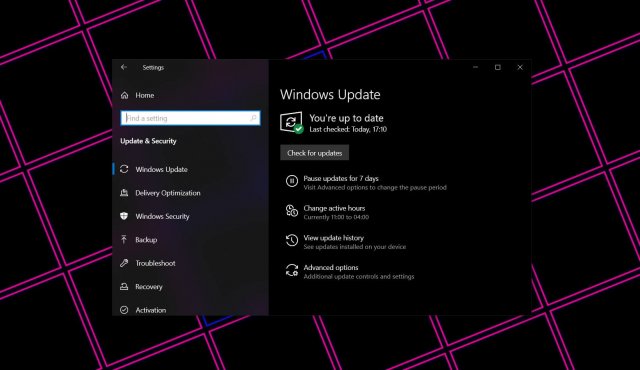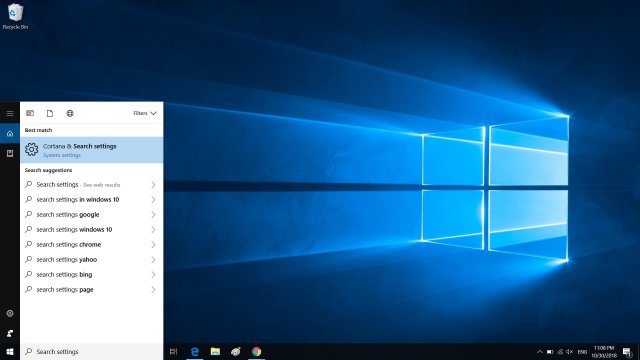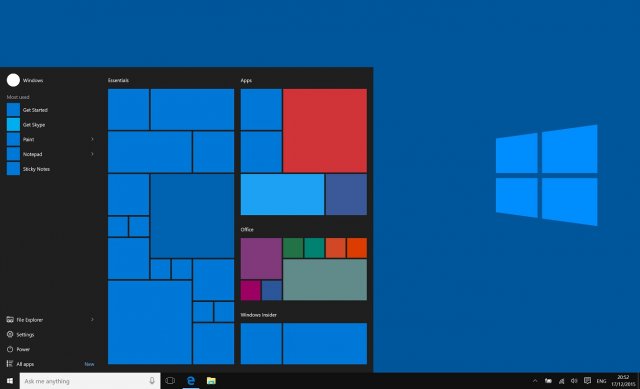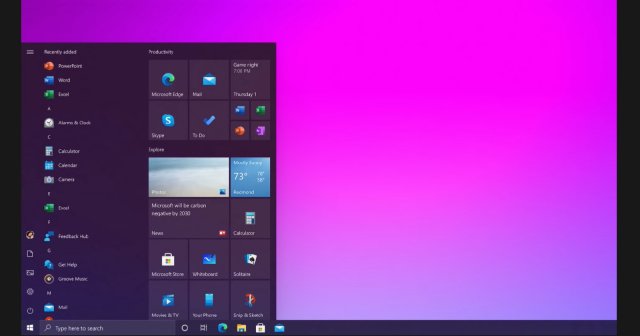Windows Sandbox: ваш личный полигон для безопасных экспериментов
- Категория: Windows 10
- Дата: 20 июля 2025 г. в 15:20
- Просмотров: 193
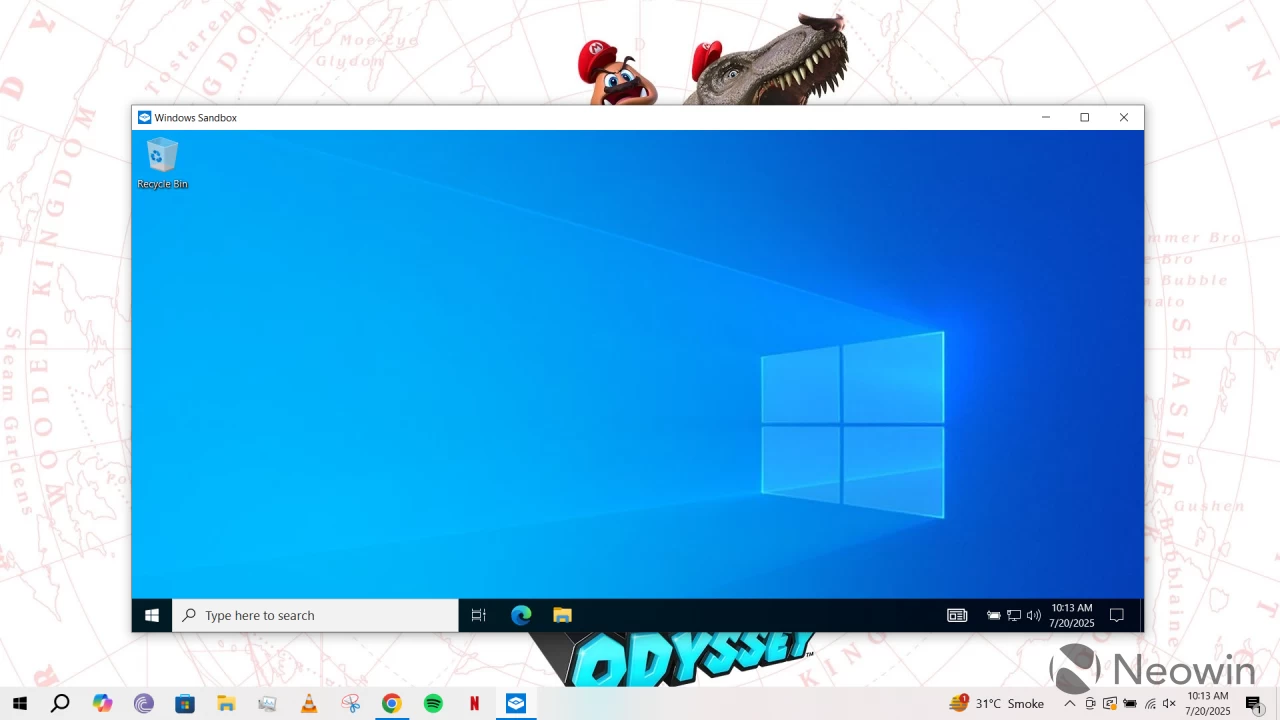
В 2019 году Microsoft представила Windows Sandbox – мощный инструмент, позволяющий создать виртуальную рабочую среду прямо на вашем компьютере. И все это без необходимости устанавливать полноценную виртуальную машину (ВМ) с отдельными файлами образов. Sandbox предлагает ряд преимуществ по сравнению с традиционными ВМ, что делает её отличным дополнением к вашему набору инструментов.
Включить Windows Sandbox довольно просто. Убедитесь, что на вашем компьютере активирована виртуализация (процесс активации зависит от производителя), затем включите компонент Windows Sandbox в настройках Windows, перезагрузите компьютер и запустите среду из меню "Пуск". Весь процесс займет не больше получаса. Важно помнить, что Windows Sandbox доступна только в версиях Windows 10/11 Pro, Enterprise и Education.
Многие пользователи даже не подозревают о существовании Windows Sandbox, ведь это дополнительная функция операционной системы. По сути, это легковесная и временная рабочая среда, ядро которой изолировано от основной системы. Благодаря этому, все ваши действия и данные в Sandbox исчезают сразу после её закрытия.
В чем сила Windows Sandbox?
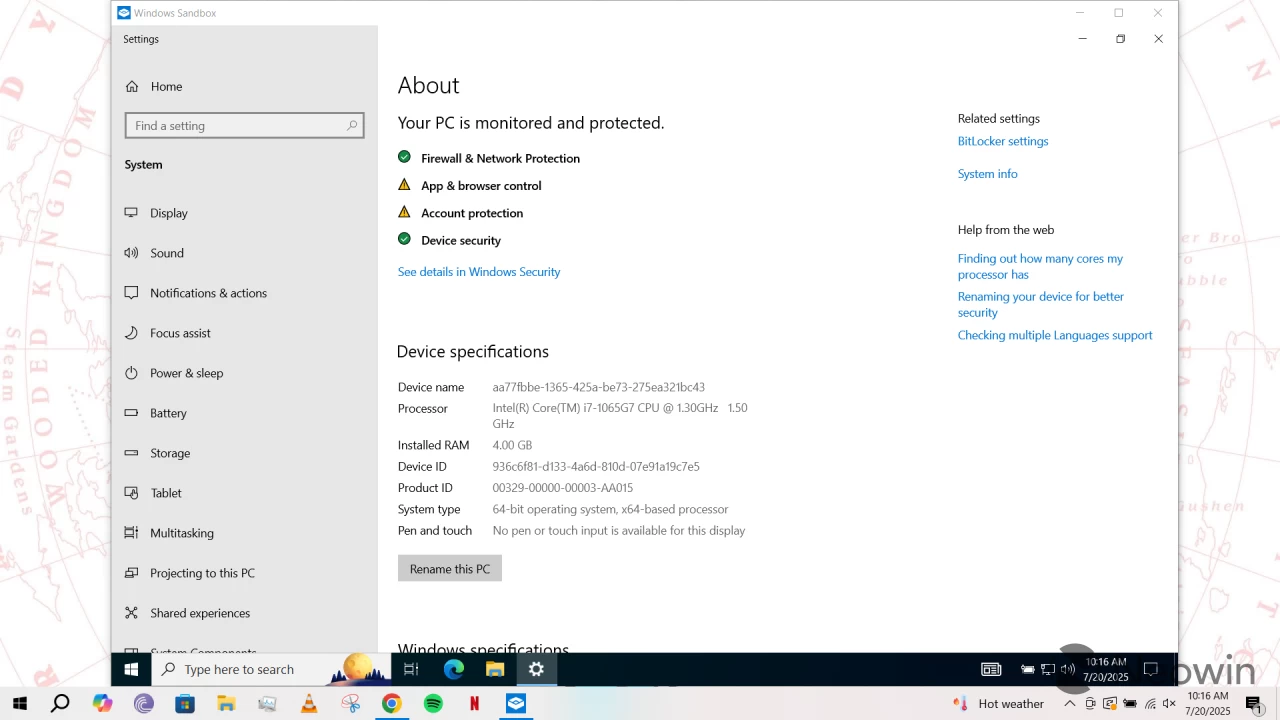
Преимуществ у Windows Sandbox масса. Она предоставляет чистую и изолированную среду Windows для тестирования программного обеспечения или запуска подозрительных .exe-файлов, полученных из ненадежных источников. Если вы не уверены в безопасности какого-либо веб-сайта, но хотите его посетить, лучше открыть его в Microsoft Edge внутри Windows Sandbox, чем рисковать основной системой.
Одним из главных достоинств Windows Sandbox является её архитектура. Возможность развернуть полноценную операционную систему за считанные минуты – это огромный плюс. Установка и настройка обычной ВМ, поиск файлов образов могут быть довольно сложными, поэтому простота Windows Sandbox здесь вне конкуренции. К тому же, Sandbox потребляет меньше ресурсов, чем традиционные ВМ.
Эфемерность Windows Sandbox – ещё одно важное преимущество с точки зрения безопасности. Все, что вы делаете внутри этой среды, остается там до тех пор, пока она открыта, и изолировано от основной системы. Начиная с Windows 11 версии 24H2, можно сохранять состояние экземпляра при перезагрузке Sandbox, но при обычном закрытии все данные будут потеряны.
Кроме того, Microsoft предоставляет инструменты для детальной настройки Windows Sandbox с помощью XML-файлов конфигурации](https://learn.microsoft.com/en-us/windows/security/application-security/application-isolation/windows-sandbox/windows-sandbox-configure-using-wsb-file) и Policy CSP. Эти инструменты позволяют управлять множеством параметров, таких как аудио- и видеовход, [общий буфер обмена, перенаправление папок, сеть и многое другое. Это позволяет отключить определенные службы даже внутри песочницы, если есть опасения.
Не панацея от всех бед
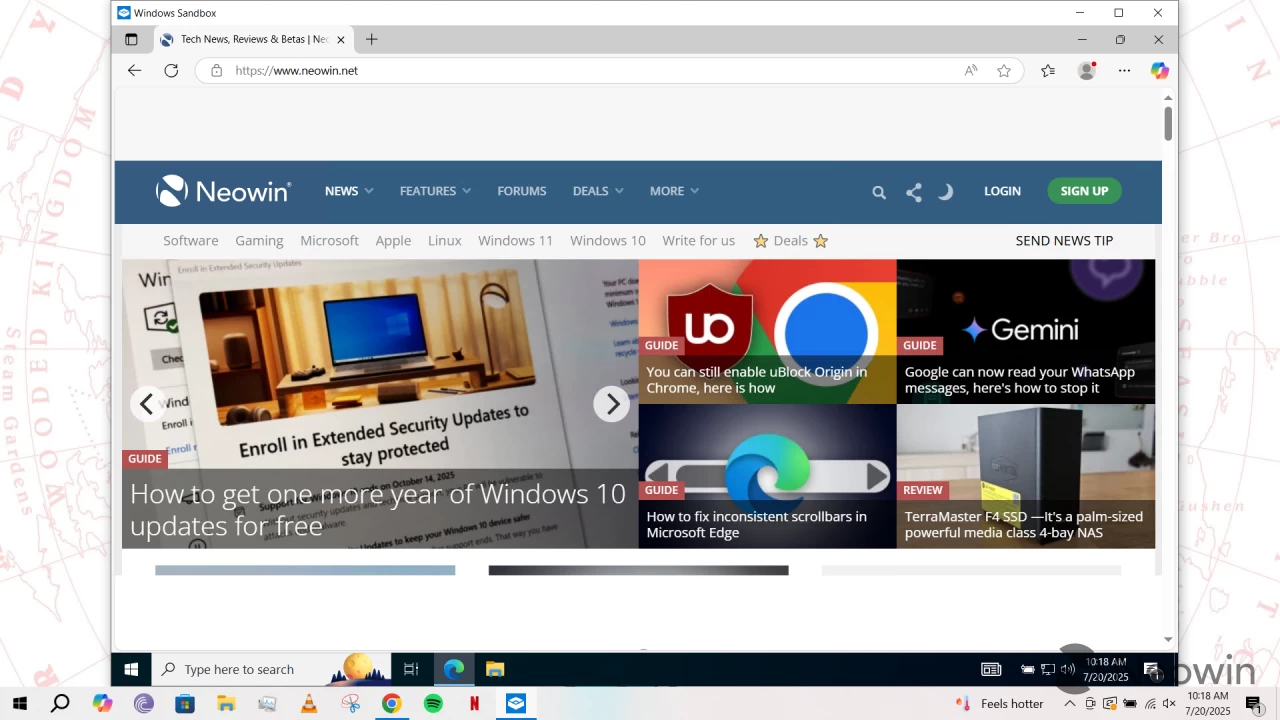
Несмотря на все преимущества, Windows Sandbox не является универсальным решением. Помимо требований к версии операционной системы, существуют и аппаратные требования: архитектура Arm64/AMD64, 4 ГБ ОЗУ, 1 ГБ свободного места и как минимум два ядра ЦП. Эти требования не слишком высоки, но могут ограничить использование Sandbox на старых компьютерах.
Важно помнить, что запуск подозрительных файлов или посещение сомнительных веб-сайтов в Windows Sandbox безопаснее, чем в основной системе, но не гарантирует абсолютной защиты. Некоторые сложные вредоносные программы все еще могут вырваться из песочницы и нанести вред вашему компьютеру.
Некоторые продвинутые виды вредоносного ПО могут распознавать, что они работают в виртуальной среде. В этом случае они могут изменять свое поведение, чтобы казаться безвредными внутри ВМ, а затем активировать вредоносные действия, когда будут перемещены в основную систему. Стоит отметить, что эти риски актуальны и для традиционных ВМ.
Эфемерность Windows Sandbox может быть как преимуществом, так и недостатком. Если вам нужно проводить длительное тестирование, занимающее несколько дней или недель, вам придется постоянно поддерживать экземпляр Sandbox в рабочем состоянии и рисковать потерей прогресса. Кроме того, нельзя запустить несколько экземпляров Windows Sandbox одновременно, что ограничивает возможности использования различных сред.
Встроенные приложения из Microsoft Store, такие как Калькулятор и Блокнот, в настоящее время не поддерживаются, и сам Microsoft Store также отсутствует. Дополнительные компоненты Windows также нельзя включить внутри песочницы. Наконец, Windows Sandbox виртуализирует только текущую операционную систему. Вы не можете, например, использовать Windows 11, но виртуализировать Windows 7 внутри песочницы.
Windows Sandbox или традиционная ВМ?
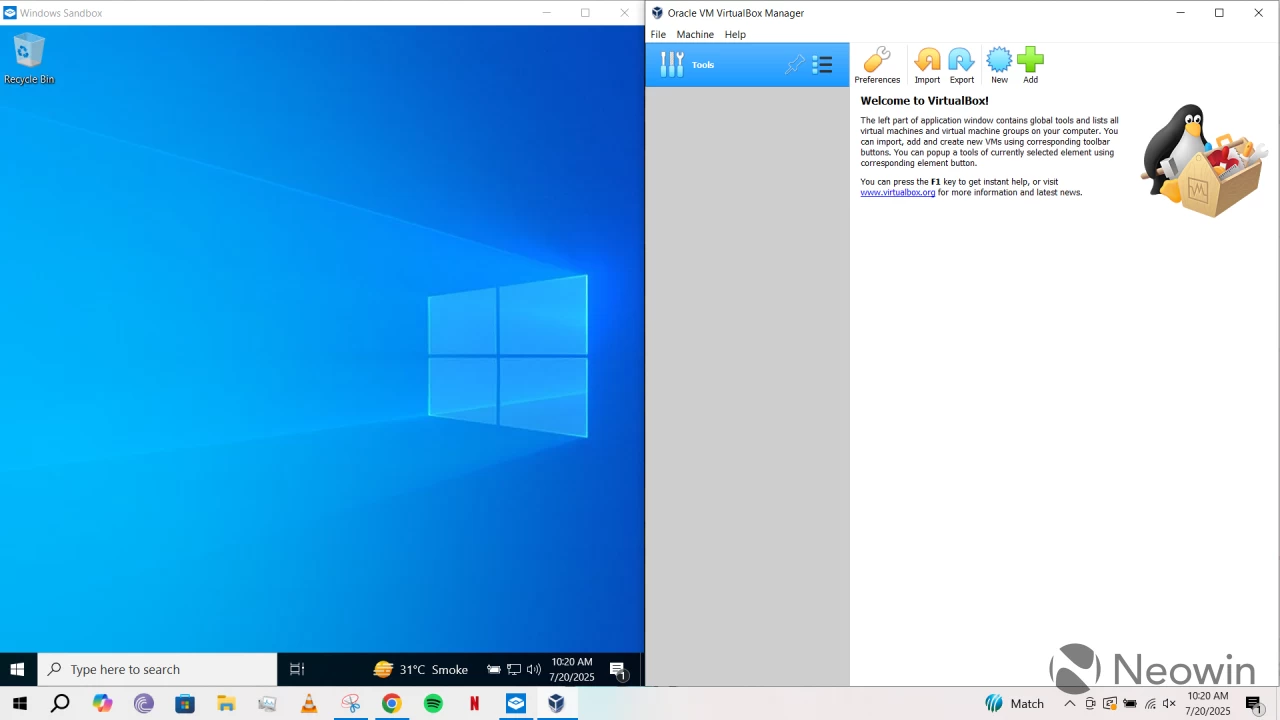
Windows Sandbox и традиционные ВМ предлагают схожие функции, но с разными преимуществами. Sandbox делает упор на легкость, эффективность использования ресурсов и простоту, а ВМ – на широкие возможности настройки и свободу использования.
Выбор между Windows Sandbox и традиционной ВМ зависит от ваших потребностей и предпочтений. Если вам нужна постоянная среда с широкими возможностями настройки, выбирайте традиционную ВМ. Однако для большинства остальных задач Windows Sandbox – отличный вариант, особенно учитывая скорость её развертывания.
Простой совет: сначала попробуйте Windows Sandbox, и если она не соответствует вашим требованиям, переходите к установке традиционной ВМ. Windows Sandbox – это удобный инструмент, о котором многие не знают из-за того, что его нужно включать вручную.
Мнение редакции MSReview: Windows Sandbox — отличный инструмент для тех, кто хочет безопасно тестировать программное обеспечение или открывать подозрительные файлы. Простота использования и эфемерный характер делают его идеальным решением для быстрой проверки файлов и программ. Однако не стоит забывать, что это не панацея, и всегда следует проявлять осторожность при работе с ненадежными источниками.
- Комментарии